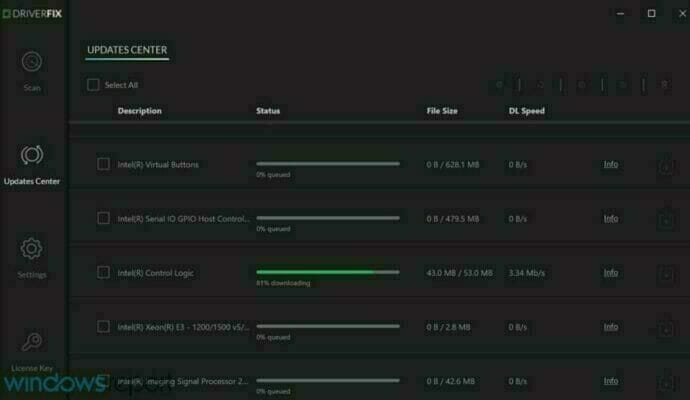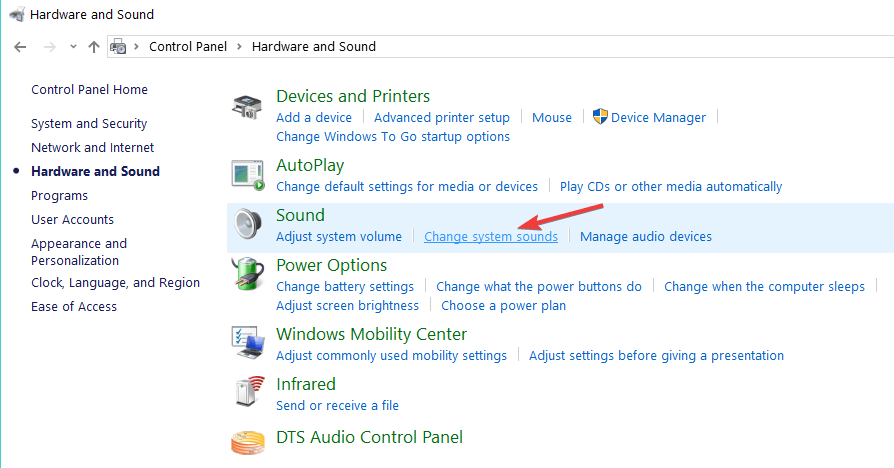Så här aktiverar du systemljud på Windows 10
Senaste uppdatering: 8 september 2020
- I den här handledningen visar vi dig hur du enkelt aktiverar systemljud på din Windows 10-dator.
- Som du kommer att se nedan innebär detta att du aktiverar Play Windows Startup från dialogrutan Ljud.
- Eftersom du verkar vara intresserad av detta ämne, kolla in den bästa mjukvaran för att öka basljudet.
- Efter att ha avslutat proceduren, tveka inte att bokmärka vårt Tech Tutorials Hub.
För att åtgärda olika PC-problem rekommenderar vi Restoro PC Repair Tool: Denna programvara reparerar vanliga datorfel, skyddar dig från filförlust, skadlig programvara, maskinvarufel och optimerar din dator för maximal prestanda. Åtgärda PC-problem och ta bort virus nu i tre enkla steg:
- Ladda ner Restoro PC-reparationsverktyg som levereras med patenterade teknologier (patent finns här ).
- Klicka på Starta skanning för att hitta Windows-problem som kan orsaka PC-problem.
- Klicka på Reparera alla för att åtgärda problem som påverkar datorns säkerhet och prestanda
- Restoro har laddats ner av 662 786 läsare den här månaden.
En Windows 10-systemljudapp kan vara mycket användbar när du är nära datorn men du inte ser bildskärmen.
I det här fallet behöver du ett specifikt ljud för att berätta när datorn startar, eller om du har några nya popup-fönster angående exempelvis uppdateringar.
Du har möjlighet att aktivera eller inaktivera dessa systemljud på Windows 10. Många användare fick reda på att ljudet är till stor hjälp när de inte är vid datorn eller när de spelar spel.
Denna ljudfunktion meddelar dem om alla ändringar som operativsystemet gör utan att behöva stänga en film eller avsluta ett spel.
Är det också det du tänker på? I så fall tveka inte att tillämpa
Hur kan jag aktivera systemljud på Windows 10?
1 Uppdatera drivrutinen för ljudkortet
- Tryck först på Windows-knappen plus R-knappen på tangentbordet (Windows + R).
- Skriv devmgmt.msc för att starta Enhetshanteraren.
- I ljud-, video- och spelkontrollerna klickar du (vänsterklicka) på drivrutinen du har där.
- Klicka på Egenskaper.
- Klicka på fliken som säger Uppdatera.
- Härifrån måste du kontrollera om du kan göra en uppdatering på kortet, om du kan göra det genom att följa instruktionerna på skärmen se efteråt om systemet låter på Windows 10 fungerar.
- Starta om datorn.
Oavsett orsaken kan Windows 10 ha flera alternativ för att uppdatera en drivrutin manuellt. Det första du bör göra i det här fallet är att uppdatera drivrutinen för ljudkortet.
Är dock besväret med att uppdatera drivrutiner manuellt verkligen värt det? Det kan ta lite tid och du behöver inte någon som berättar hur värdefull det är den här gången.
Det är ditt val att följa ovanstående procedur. Hur som helst, för omedelbara resultat kan du installera DriverFix och uppdatera din ljudkortsdrivrutin med ett klick.
Förutom det, efter installationen, kommer det här lätta verktyget att skanna din dator efter mer föråldrade enhetsdrivrutiner som kan orsaka mycket problem.
2 Använd Windows Startup-ljud
- Högerklicka på ett ledigt utrymme på skrivbordet.
- Klicka på Anpassa som visas på menyn du öppnade.
- Nu ska du ha personaliseringsfönstret framför dig, klicka på Ljud i nedre sidan av fönstret.
- I dialogrutan Ljud har du Play Windows Startup, du kan aktivera det därifrån beroende på ditt val. Eller så kan du välja ett annat systemljud som du vill aktivera härifrån.
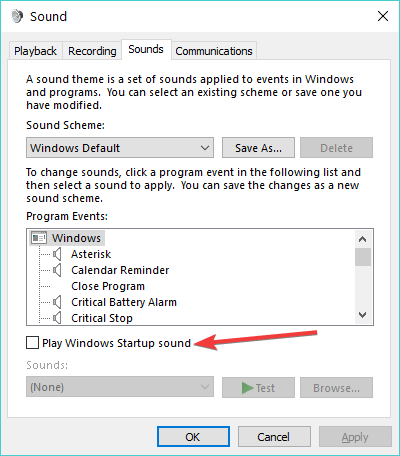
- Klicka på Apply på den nedre sidan av fönstret.
- Starta om datorn och kontrollera om ljudet fungerar.
Du kan också komma åt ljudmenyn mycket snabbare på det här sättet: gå till Start > skriv kontrollpanelen > tryck Enter för att starta Kontrollpanelen > gå till Hårdvara och ljud > välj Ändra systemljud.
Det här är allt, du kan se några enkla steg ovan som hjälper dig med systemljud på Windows 10.
Om du har några idéer om hur du aktiverar ljud i Windows 10, dela bara dina tankar i kommentarerna nedan.
Redaktörens anmärkning: Det här inlägget publicerades ursprungligen i juni 2018 och har sedan moderniserats och uppdaterats i september 2020 för friskhet, noggrannhet och omfattning.